Hiện có nhiều ứng dụng đọc file PDF. Tuy nhiên, vì hầu hết các file PDF được đọc đều đến từ Internet nên mọi người ngày càng đánh giá cao sự tiện lợi của việc sử dụng tính năng đọc PDF trên trình duyệt.
Sau đây là 6 lý do khiến trình đọc PDF của Microsoft Edge được nhiều người yêu thích.
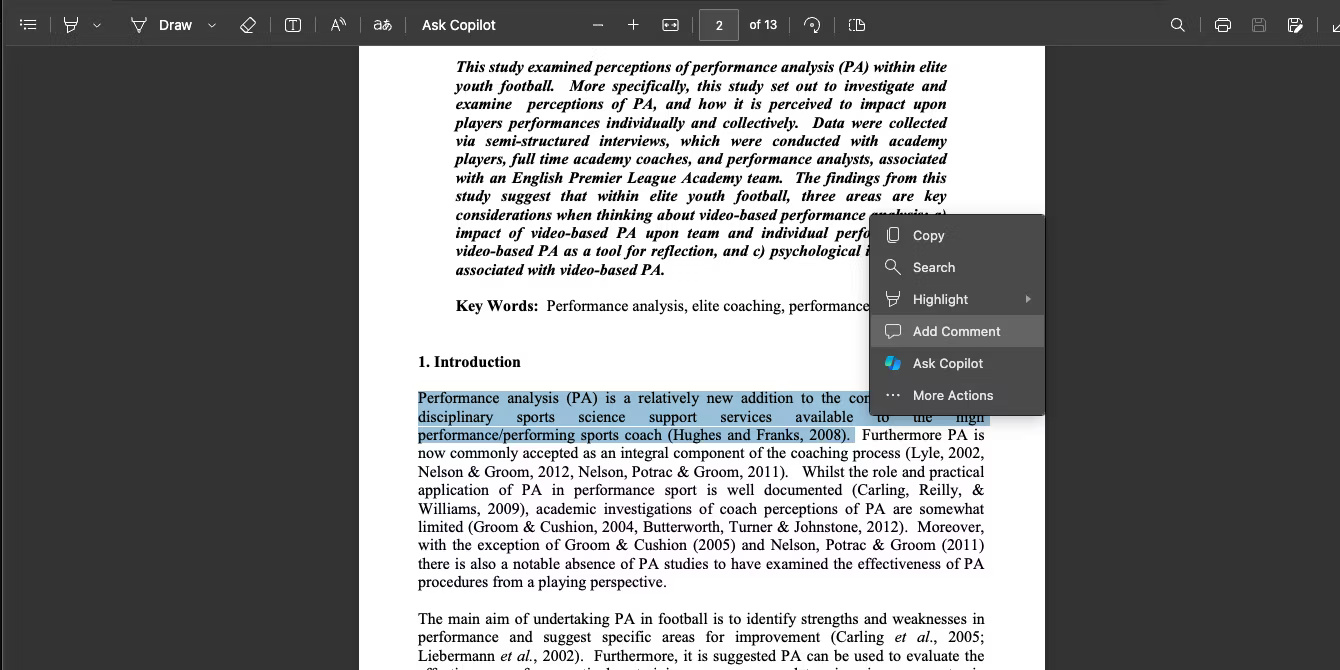
Các tính năng chú thích là ưu điểm chính mà ngay cả những trình đọc PDF tốt nhất cũng sử dụng để cố gắng bán sản phẩm của họ cho người dùng. Với Edge miễn phí, bạn có thể thêm nhận xét trên các phần của file PDF mà không gặp rắc rối.
Giống như các trình đọc PDF khác, hãy chọn văn bản muốn thêm nhận xét và chọn biểu tượng Add Comment từ menu hộp thoại. Văn bản có nhận xét sẽ tự động được highlight, giúp dễ dàng tìm thấy chúng sau này.
Trình đọc PDF của Microsoft Edge có tính năng chuyển văn bản thành giọng nói tích hợp có tên là Read Aloud. Read Aloud là người bạn đồng hành hữu ích cho các nhiệm vụ liên quan đến trường học, cho phép xem lại các tài liệu nghiên cứu PDF như audiobook.
Read Aloud cung cấp một số tùy chọn để tinh chỉnh giọng nói theo sở thích. Có rất nhiều giọng nói mà bạn có thể chọn và cũng có tính năng kiểm soát tốc độ nếu cần điều chỉnh tốc độ đọc. Hãy xem hướng dẫn về cách thiết lập và sử dụng tính năng Read Aloud trong Edge để biết thêm chi tiết.
Edge bao gồm một tính năng dịch bên trong trình đọc PDF mà bạn có thể truy cập nhanh chóng bằng cách chọn một phần văn bản và nhấn biểu tượng Translate ở thanh menu trên cùng. Nó tự động phát hiện ngôn ngữ gốc của văn bản theo mặc định (có thể thay đổi ngôn ngữ này nếu không chính xác), sau đó chọn ngôn ngữ muốn dịch văn bản sang.
Tính năng này phụ thuộc vào kết nối Internet, vì vậy bạn sẽ cần có kết nối Internet đang hoạt động. Dù sao đi nữa, đây là một tính năng nổi bật khó có thể tìm thấy trên hầu hết các trình đọc PDF dựa trên trình duyệt.
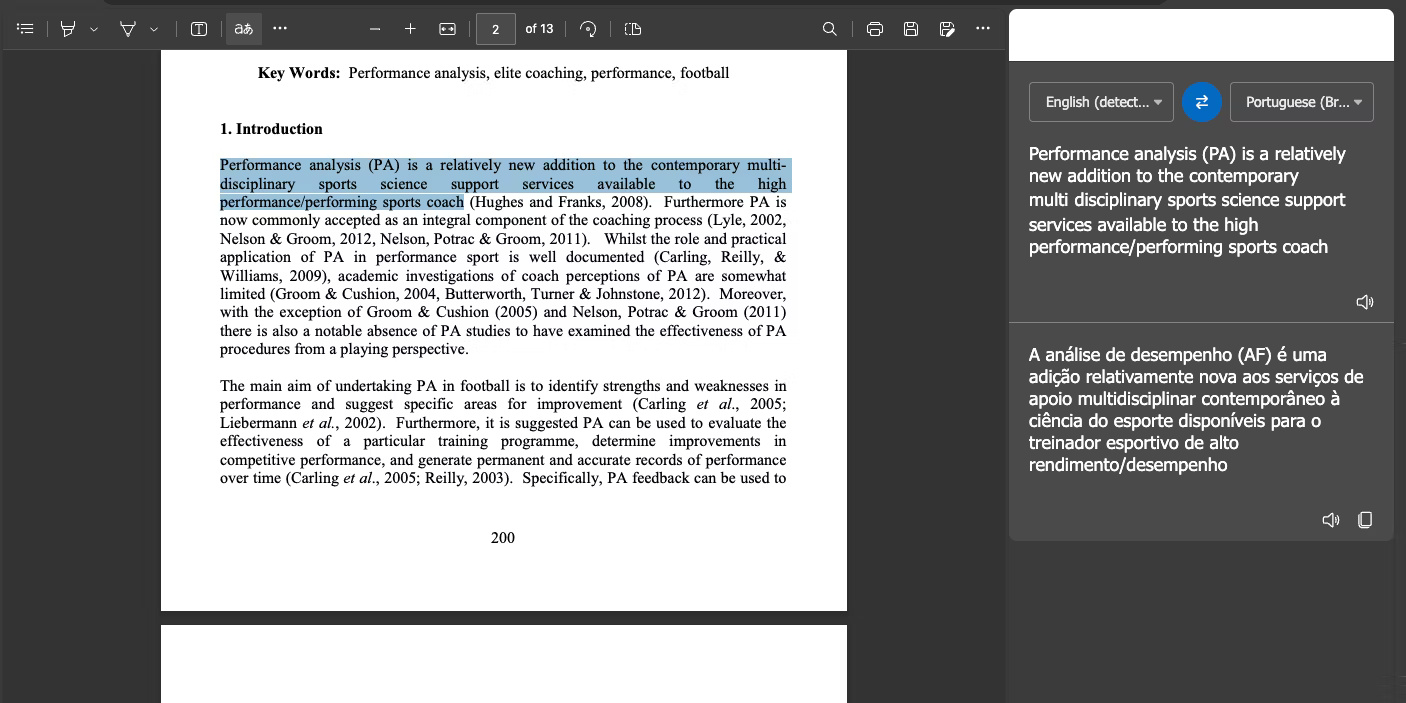
Mặc dù Edge đã đặt trình dịch ở thanh menu trên cùng của trình đọc PDF nhưng nó cũng có trình dịch toàn hệ thống (truy cập bằng cách chọn nút Tools ở bên phải).
Dịch chỉ là một trong nhiều công cụ năng suất trong Edge, còn những thứ khác nữa để khám phá nếu bạn tò mò.
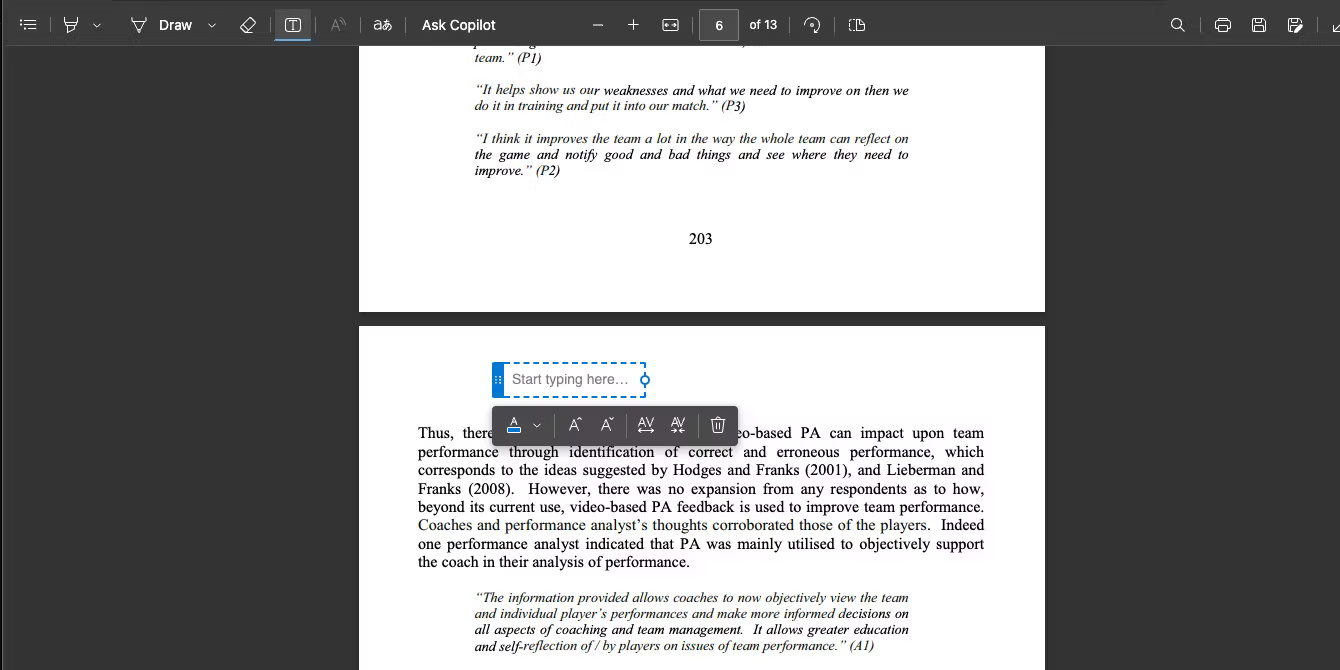
Chỉnh sửa là một trong những tính năng chính được tìm kiếm trong trình đọc PDF và Edge đã tích hợp sẵn tính năng này. Trình đọc PDF tích hợp của Edge có tính năng chỉnh sửa văn bản để thêm văn bản vào PDF. Tính năng này có nhiều tùy chọn, cho phép tùy chỉnh màu sắc, kích thước và khoảng cách của văn bản.
Bạn có thể sử dụng tính năng này để thêm văn bản vào bất cứ đâu, ngay cả trên đầu hình ảnh trong file PDF. Thêm văn bản là người bạn đồng hành hoàn hảo nếu cần điền vào các biểu mẫu PDF hoặc thêm ghi chú để ghi nhớ sau này.
Tất cả các trình duyệt đều có chức năng tìm kiếm mà bạn có thể sử dụng để tìm kiếm sự xuất hiện của một từ hoặc câu lệnh nhất định trên trang hiện tại bằng cách nhấn Cmd + F (macOS) hoặc Ctrl + F (Windows).
Tuy nhiên, điều này có thể không rõ ràng đối với nhiều người. Edge bao gồm một tính năng tìm kiếm hiển thị trong trình đọc PDF của nó với biểu tượng tìm kiếm cũ tốt giúp mọi người biết rõ nó tồn tại. Tính năng này có mũi tên lên và xuống để chuyển qua tất cả các lần xuất hiện của cụm từ tìm kiếm.
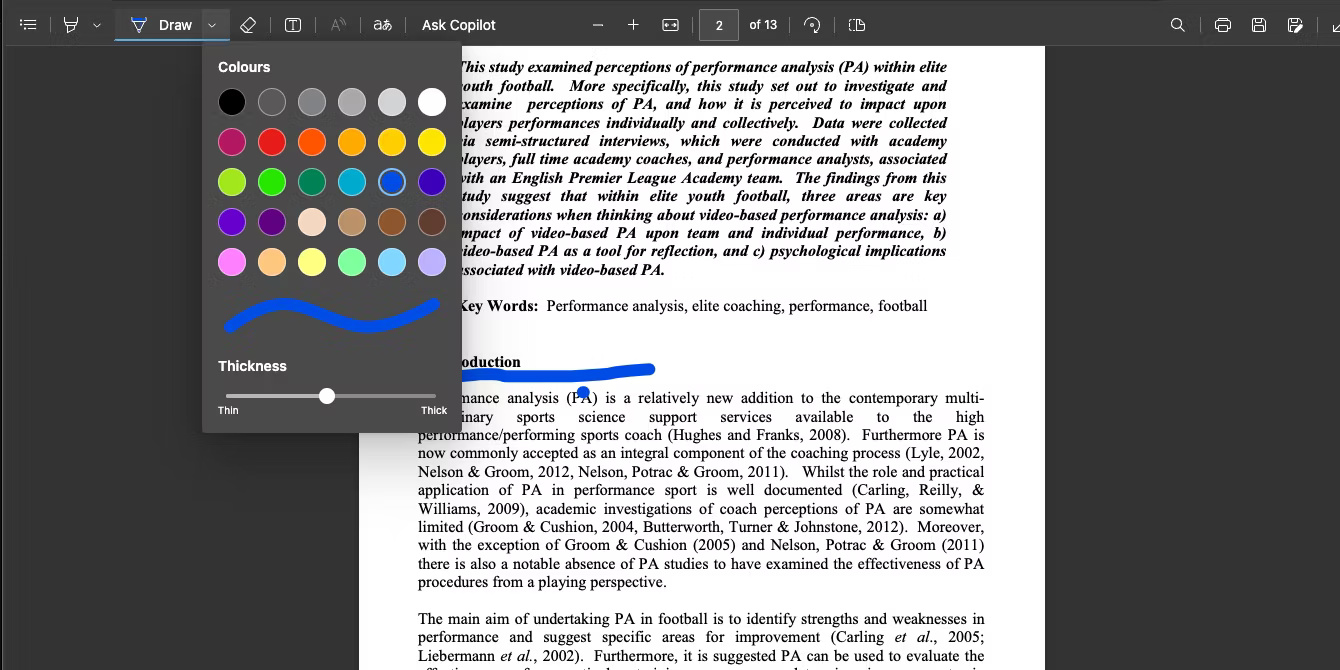
Bộ công cụ chú thích file đọc PDF của Edge không chỉ dừng lại ở việc chỉnh sửa văn bản và thêm nhận xét. Nó cũng bao gồm một tính năng vẽ và highlight. Công cụ vẽ có rất nhiều màu sắc để lựa chọn, điều này thật tuyệt vời và bạn cũng có thể điều chỉnh độ dày của nét bút. Công cụ highlight gần tương tự nhưng có ít màu hơn để chọn.
Song hành với cả hai công cụ trên, Edge cung cấp chức năng tẩy để xóa mọi mớ hỗn độn bạn tạo ra trong khi vẽ hoặc đánh dấu. Bạn có thể tìm hiểu cách sử dụng các công cụ chỉnh sửa PDF của Edge để tận dụng những tính năng này và nhiều tính năng khác.
Ngoài tất cả các tính năng đã đề cập, Edge không thiếu những tính năng cơ bản mà chúng ta mong đợi ở trình đọc PDF. Nó bao gồm tất cả các thông tin cơ bản, bao gồm chế độ xem hai trang, mục lục (nếu có), kính lúp để phóng to hoặc thu nhỏ, tính năng xoay và trình điều hướng trang, cùng nhiều tính năng khác.
Với tất cả những điều này, cộng với mọi thứ đã được trình bày ở trên, rõ ràng tại sao Edge là trình duyệt yêu thích để đọc các file PDF.
Ý kiến bạn đọc
Những tin mới hơn
Những tin cũ hơn